Resumo: Helium fornece uma maneira conveniente de fazer backup e sincronizar aplicativos Android e outros dados. Embora muitos usuários não saibam como usá-lo ou onde o hélio armazena backups de aplicativos? Esta postagem fornecerá uma introdução básica sobre o aplicativo Helium. Além disso, você pode encontrar a melhor solução para fazer backup de seus arquivos Android.
"Eu sempre uso o aplicativo Helium para fazer backup de todos os tipos de dados do Android na nuvem. Mas não consigo encontrar a pasta de backup do Helium. Agora perco todos os dados do aplicativo devido a uma falha na atualização do sistema operacional Android. Onde o backup do hélio armazena backups de aplicativos?"
"Tentei usar o Helium para fazer backup dos meus dados do Android, mas notei que não é possível fazer backup diretamente dos arquivos do aplicativo no cartão SD inserido. Acho que não faz sentido fazer backup dos dados no armazenamento interno local. Pode ser , que baixei a versão errada do aplicativo Helium? Alguma ajuda? Ou se há uma maneira melhor de fazer backup de vários dados do Android, especialmente arquivos de aplicativos, sem raiz?"

Se você é um usuário do Android e precisa fazer backup ou sincronizar dados, não perca o aplicativo de backup Helium. O Helium é um aplicativo popular de sincronização e backup de dados que permite fazer backup de aplicativos Android sem fazer root.
No entanto, como você pode ver acima, muitos usuários ainda não têm um entendimento claro sobre como usar o aplicativo de backup do Helium ou onde o Helium armazena os arquivos de backup. Se você tiver uma confusão semelhante, ou se quiser fazer backup de todos os seus dados do Android para o PC ou serviço de nuvem, você está no lugar certo.
Anteriormente conhecido como Carbono, Helium é uma ferramenta de backup extremamente poderosa para usuários do Android. Ele fornece uma maneira simples de fazer backup e sincronizar todos os dados do aplicativo. Ele tem a capacidade de gerenciar todos os aplicativos Android, aplicativos protegidos, configurações de aplicativos e muito mais com facilidade. Mais importante, não requer root.
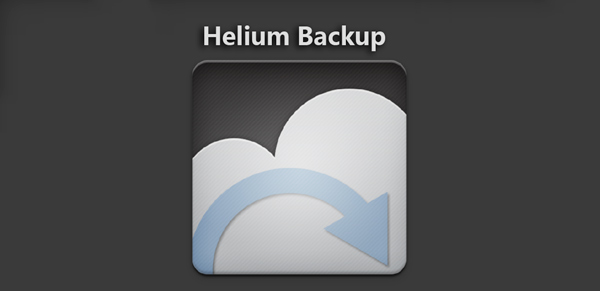
O aplicativo de backup do Helium pode salvar dados de aplicativos individuais, assim como jogos salvos, não apenas o aplicativo inteiro. Ou seja, quando você sincroniza com o arquivo de backup do Helium, pode recuperar todos os salvamentos existentes, em vez de ter que começar tudo de novo desde o início.
É muito fácil fazer backup de aplicativos e dados do Android com o Helium. Além dos arquivos de aplicativos, o backup do Helium pode ajudá-lo a fazer backup de vídeos, fotos, notas, músicas, e-mails, notas e muito mais em seu telefone Android. Ele permite que você faça backup dos dados do Android no cartão SD ou em diferentes serviços em nuvem. Mas você precisa comprar sua versão premium.
1. O Helium não suporta todos os dispositivos Android. Ele não pode fazer backup de arquivos em telefones Motorola. Alguns usuários de telefones Sony também têm o mesmo problema.
2. Você deve pagar pela versão paga se quiser fazer backup dos dados do Android na nuvem. A versão gratuita do aplicativo de backup Helium não oferece suporte para backup em seu serviço de nuvem.
3. Algumas versões gratuitas do Helium não permitem fazer backup de arquivos no cartão SD.
4. Embora o Helium permita que você faça backup de aplicativos com root. Mas o processo de instalação é muito difícil se você não tiver feito root no seu telefone.
Você pode facilmente encontrar e baixar o Helium na Google Play Store. Uma observação é que, se o seu telefone Android não estiver enraizado, você precisará instalar Instalador de Desktop Hélio para trabalhar com o aplicativo de backup Helium. Em seguida, você pode seguir as próximas etapas para fazer backup dos arquivos do Android.
Passo 1 Conecte seu dispositivo Android ao computador e instale o driver apropriado para que o Helium funcione. Além disso, você precisa Habilitar a depuração USB no seu celular. Depois de conectar seu Android ao PC com sucesso, você pode abrir o gerenciador de dispositivos.
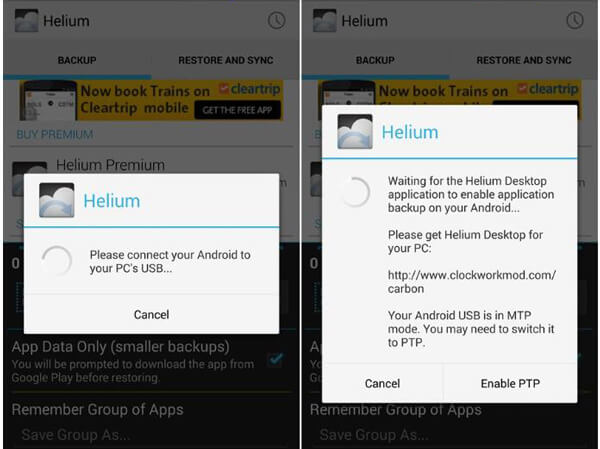
Passo 2 Além do aplicativo de backup Helium, você também precisa baixar Software de hélio para desktop. Você pode escolher Windows, macOS ou Linux com base em sua necessidade. Agora que tomamos o Windows como exemplo, você pode clicar no arquivo CarbonSetup.msi para instalar o software de desktop Helium. Às vezes, você precisa reiniciar o PC para concluir a instalação.
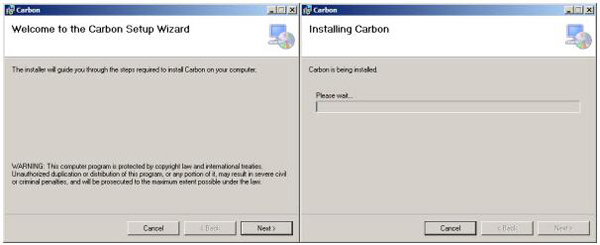
Passo 3 Toque no ícone do aplicativo Helium para abri-lo em seu telefone Android. Em seguida, conecte o aplicativo Helium Android e sua contraparte de desktop. Uma vez conectado, você pode começar a fazer backup de aplicativos.
Passo 4 Ao entrar na primeira interface, ela solicitará que você se conecte à sua conta do Google para backup online. Se voltar para Menu de backup e, em seguida, selecione os aplicativos específicos dos quais você faz backup. Você pode optar por fazer Somente backup de dados or Backup completo.
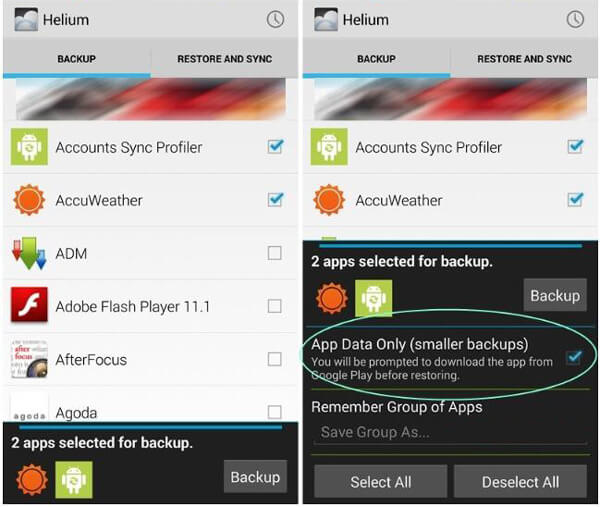
Passo 5 Torneira backup quando você terminar de escolher os aplicativos. O aplicativo Helium perguntará onde você deseja salvar o backup do aplicativo. Você tem permissão para selecionar Armazenamento USB, Google drive e outro contas de armazenamento em nuvem se você estiver usando a versão paga. Aguarde a conclusão do processo depois de escolher um local.
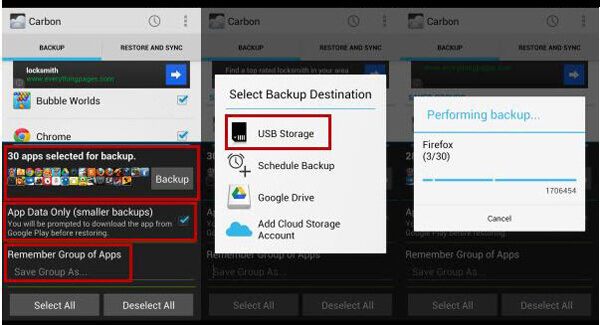
Como você provavelmente sabe, o Google também oferece uma maneira conveniente de fazer backup de todos os seus aplicativos e arquivos do Android. Agora você pode seguir o seguinte guia para fazer isso.
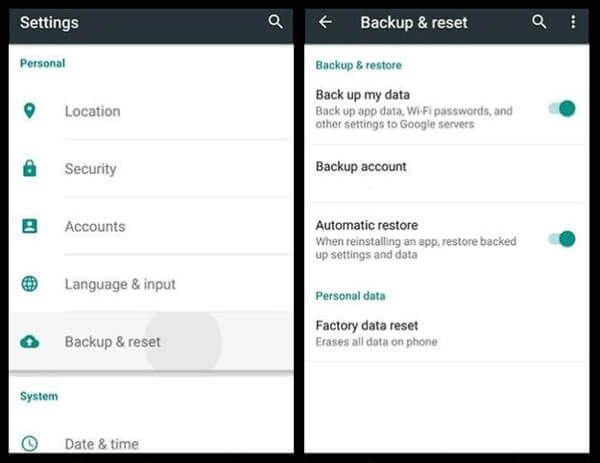
Passo 1 Ligue o seu telefone Android e abra Configurações app.
Passo 2 Localize e toque em Backup e Redefinir.
Passo 3 Ao entrar na interface de backup e redefinição, você encontrará um Fazer back-up dos meus dados opção. Ligue-o para fazer backup automático de vários arquivos no seu Android.
Backup e restauração do Android é um poderoso aplicativo de backup de dados do Android que permite salvar um backup de todos os dados do Android em seu computador. Mais do que isso, também pode ajudá-lo a restaurar todos os seus dados com um clique quando algo ruim acontecer. Todos os tipos de dados usados com frequência são suportados, como contatos, mensagens, vídeos, áudio, registros de chamadas, galeria e todos os tipos de documentos. Você pode baixá-lo gratuitamente e experimentá-lo.
Continue lendo para ver como fazer backup do seu telefone Android com esta poderosa ferramenta.
Passo 1 Inicie o Android Data Backup & Restore, escolha Backup e restauração de dados do AndroidE, em seguida, selecione Backup de dados do dispositivo.
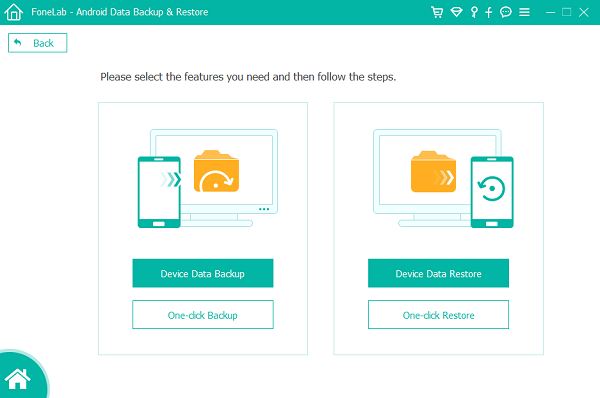
Passo 2 Conecte seu telefone Android ao computador por meio de um cabo USB. Em seguida, o programa fará a varredura de seu telefone automaticamente.
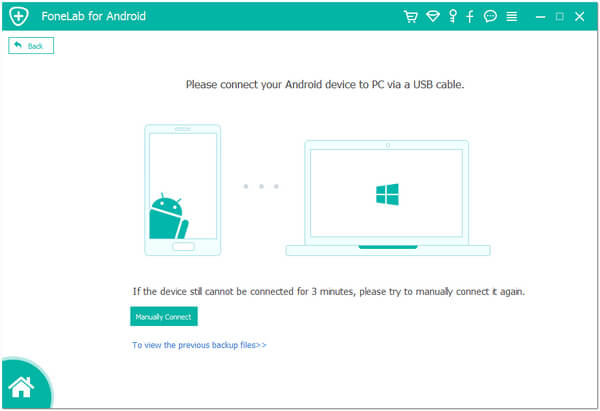
Passo 3 Após a digitalização, escolha o tipo de dados que deseja fazer backup.
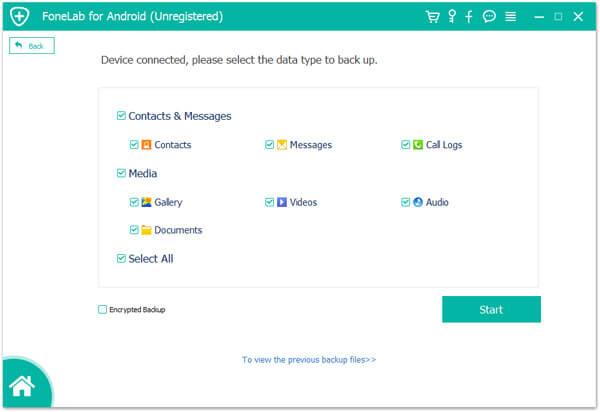
Passo 4No final, clique no Início botão para começar a copiar seus dados no telefone Android para o seu computador.
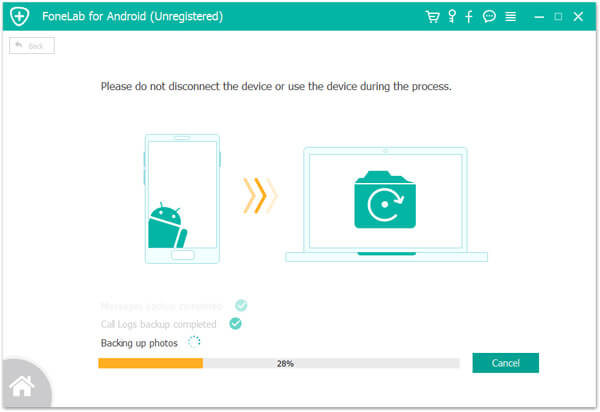
Para saber como usar esta ferramenta de backup e restauração de dados do Android, você pode conferir o vídeo abaixo.
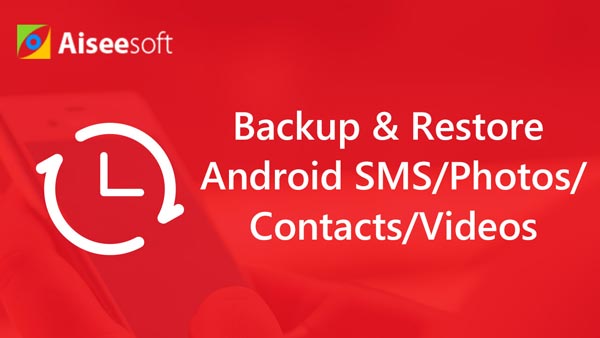

Depois de ler este post, você pode entender melhor sobre o aplicativo de backup Helium e como usá-lo. Mais importante, você aprendeu como fazer backup de aplicativos com o Helium. Você também pode encontrar outras soluções para fazer backup de dados do Android nesta página. Deixe-nos uma mensagem se você ainda tiver algum quebra-cabeça.